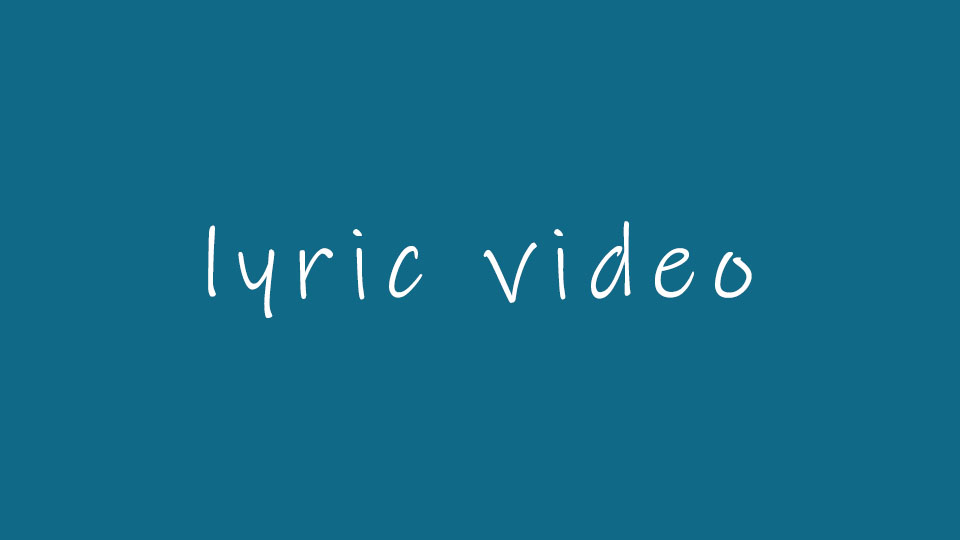今回はAiのチュートリアルです。
写真などを見ていると、ベクター化して、イラストやキャラクターを使いたい時ってありません?
そんな時は、Aiを使って簡単にパス化できる方法がありますので、そちらを使用していきましょう!
パス化をするとベクター化されるので、色の変更や加工も簡単にできるようになれます。
また、拡大しても荒れることなく使用することができます。
■パス化する手順
今回はこちらの画像を使用していきます。

- パス化したい画像を配置します。
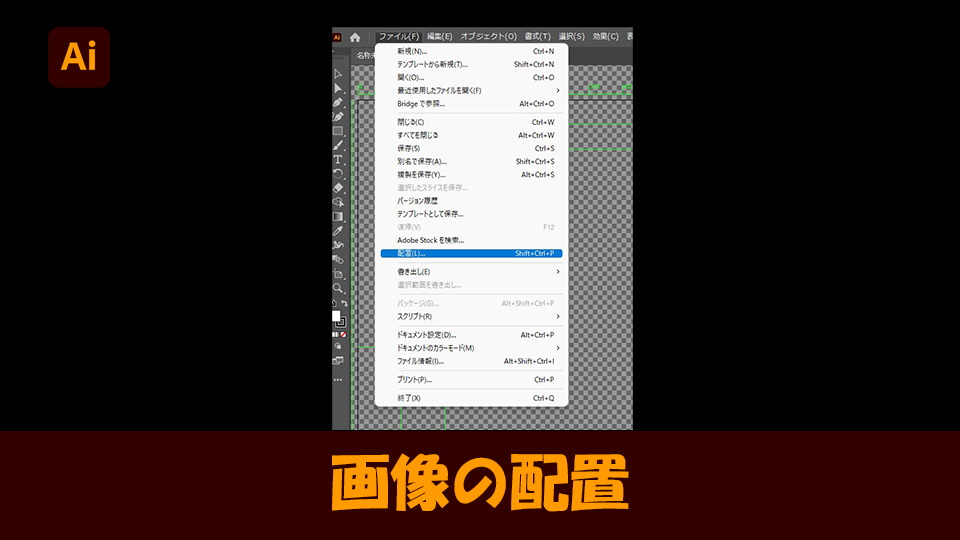
ファイル→配置 で画像が配置されます。
- 画像トレースを使用
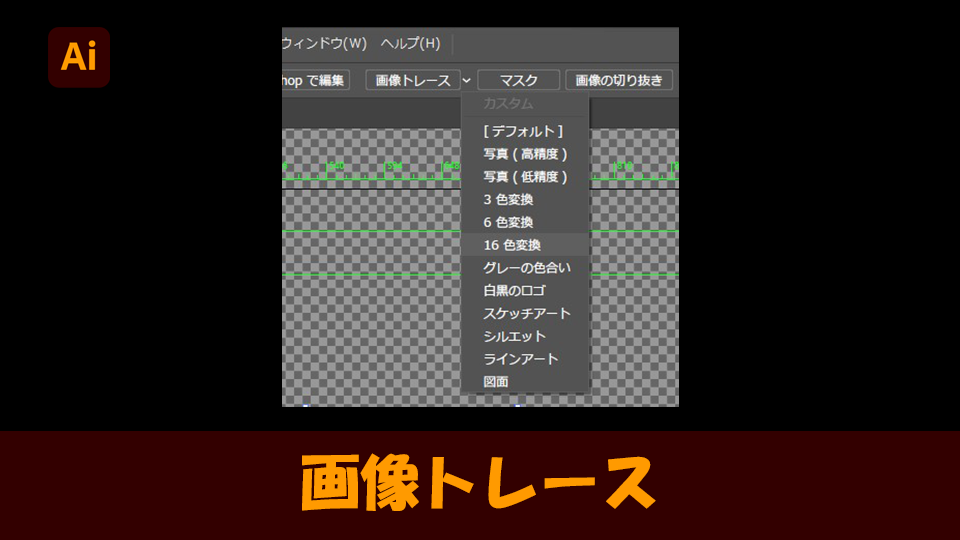
コントロールバーを表示して「画像トレース」のメニューから「白黒ロゴ」を指定。
この際にウィンドウから表示で「画像トレース」を選択。

上記のようなメニューがでますので、こちらで調整を行いパス化します。
カラーの状態でパス化を行いたい場合は、「カラーモード」を「カラー」にします。
詳細の部分を開くと「パス」「コーナー」「ノイズ」を調整することができます。
プレビューの部分にチェックを入れると、確認しながら表示できるので、その状態で調整をしていきましょう。
写真の形によってはキレイにパス化できない場合があるので、ここで細かく調整していきましょう。
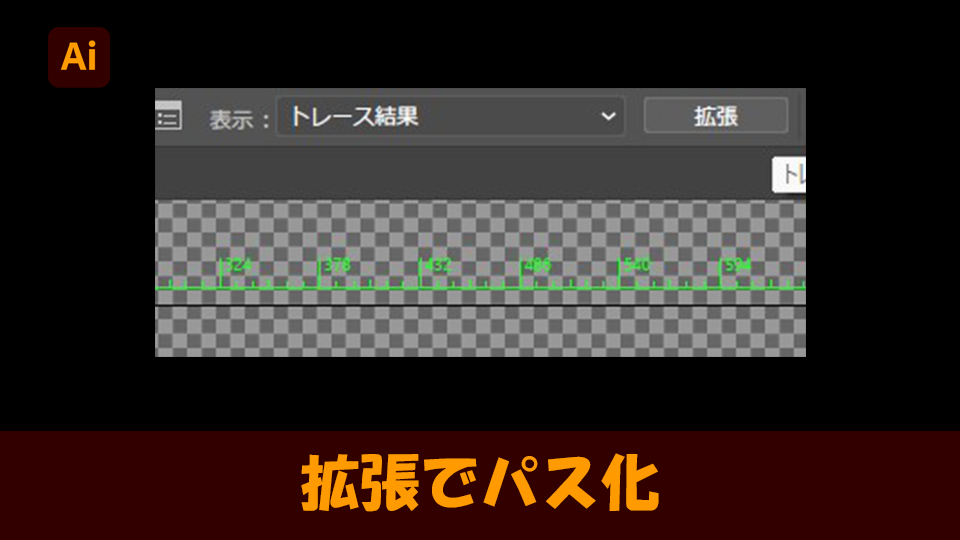
これでコントロールバーから「拡張」をクリック。

これで写真のパス化が完了です。
このようにAiにてパス化することで、AfterEffects上でアニメーションを加えることができます。
Aiではパスを使う作業が特に多いソフトなので、こちらの技術も習得していきましょう。
以上、ディレクターの中田でした。